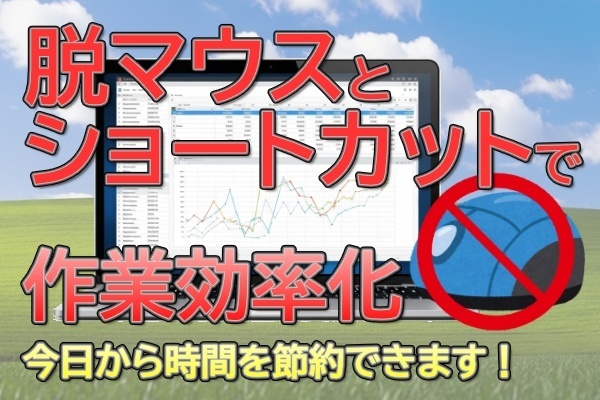- 投稿日:2025/08/25
- 更新日:2025/09/12

お役立ち設定変更4選!
「透明効果」のオフ
Windowsの設定画面から、「個人用設定」→「色」とクリックすると、下記のような「透明効果」というのが出てきます。 これ、見た目だけでなんの意味もない効果です。笑
これ、見た目だけでなんの意味もない効果です。笑
これをオンにしておくだけで、PCのメモリ(人間でいう「脳のリソース」)を圧迫しています。
オフにできるようであれば、オフにしましょう!おそらくほとんどの人は、困ることはないはずです!
「エクスプローラー」の行間を詰める
職場のWindowsが最近「Windows10」から「Windows11」になった方、多いのではないでしょうか?
「11」になってから、「エクスプローラー」の行間が広くなってませんか?
 これだと、スクロールせずに見えるのは「フォルダ14」までです。
これだと、スクロールせずに見えるのは「フォルダ14」までです。
 「…」をクリック。
「…」をクリック。
 「オプション」をクリック。
「オプション」をクリック。
 このような画面が出るので、「表示」タブをクリック。
このような画面が出るので、「表示」タブをクリック。
 下にスクロールすると、「項目間のスペースを減らす」という項目が出てくるので、チェックを入れて、「OK」をクリック。
下にスクロールすると、「項目間のスペースを減らす」という項目が出てくるので、チェックを入れて、「OK」をクリック。

続きは、リベシティにログインしてからお読みください